鸿蒙开发(四)-低代码开发
本文主要介绍下鸿蒙下的低代码开发。
鸿蒙低代码是指在鸿蒙操作系统进行应用开发时,采用简化开发流程和减少编码量的方式来提高开发效率。
1:开启低代码开发
首先我们打开DevEco Studio .然后创建工程。
如图所示,Enable Super Visual:

2: 目录结构
创建工程成功后,我们切换Project模式,可以看到以下工程目录。
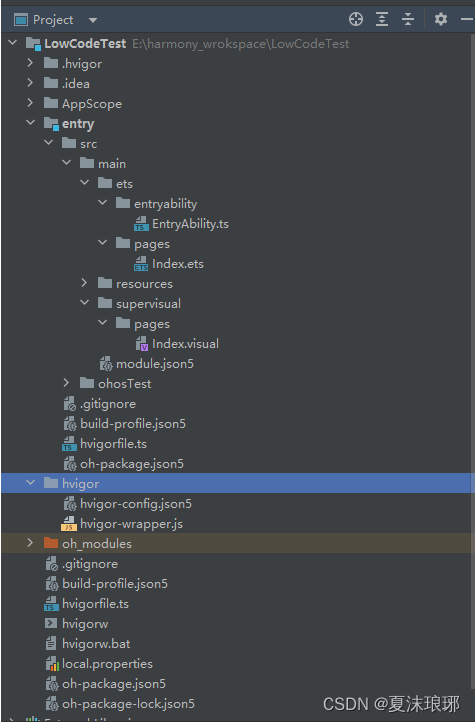
前面的文章我们已经介绍过了,未开启低代码开发开关情况下的工程目录结构,
所以我们这里只介绍下区别。
开启低代码开关后,工程目录中自动多了以下文件:
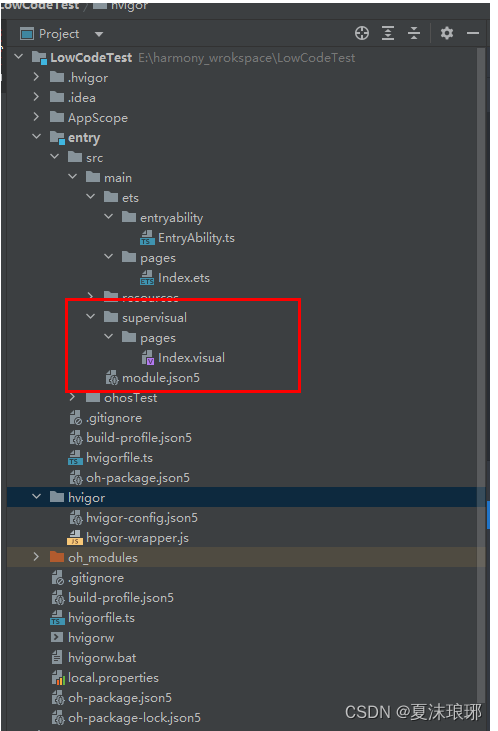
点击Index.visual, 我们可以看到如下界面:
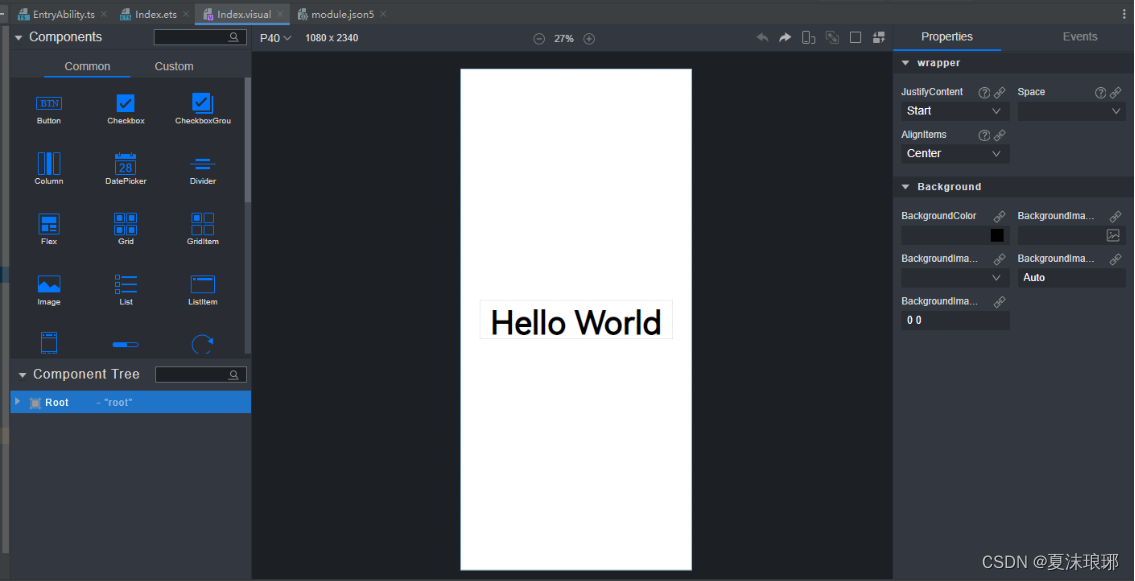
点击右侧Preview,我们可以看到对应的效果:
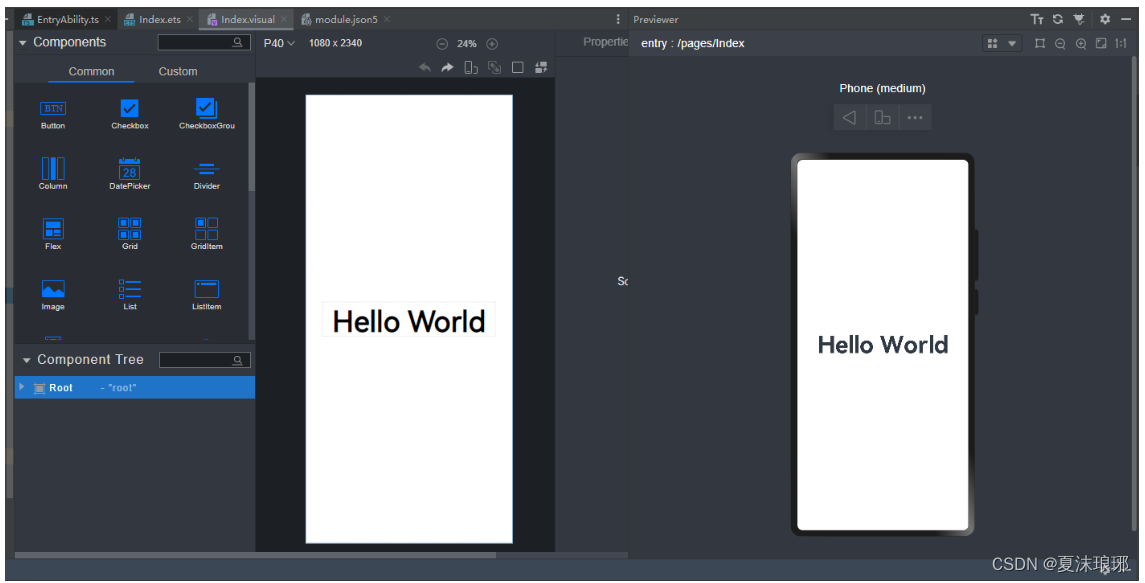
另外我们可以打开Index.ets,这是与Index.visual相对应的文件:
@Entry
@Component
struct Index {@State message: string = 'Hello World'/*** In low-code mode, do not add anything to the build function, as it will be* overwritten by the content generated by the .visual file in the build phase.*/build() {}
}
在index.ets文件下,我们可以定义一些数据和方法,如果是在非低代码模式下开发时,我们还需要再build函数中编写组件代码。低代码模式下则需要再index.visual中添加组件
3:组件添加
我们可以通过拖拉来修改组件的大小,以及位置。
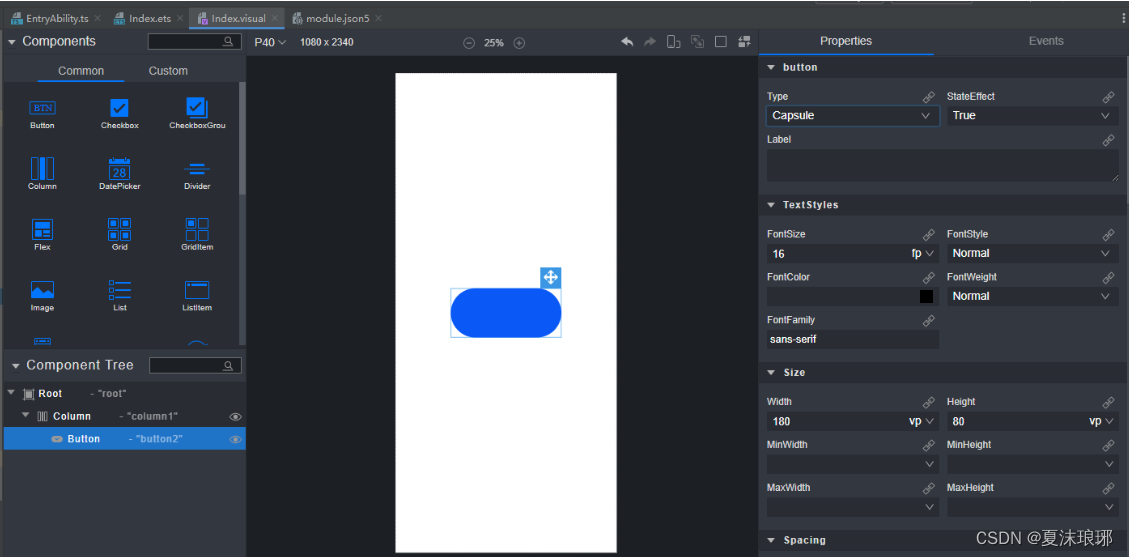
如图所示,在右侧中我们可以直接修改button的各种属性。
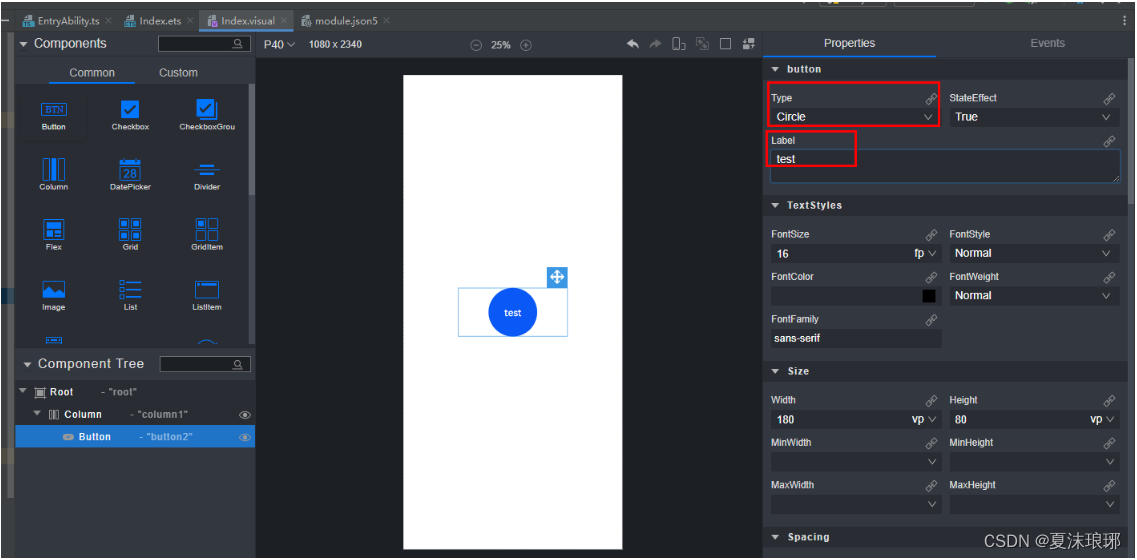
如button的文案除了直接添加外,我们还可以切换导入资源文件的模式:
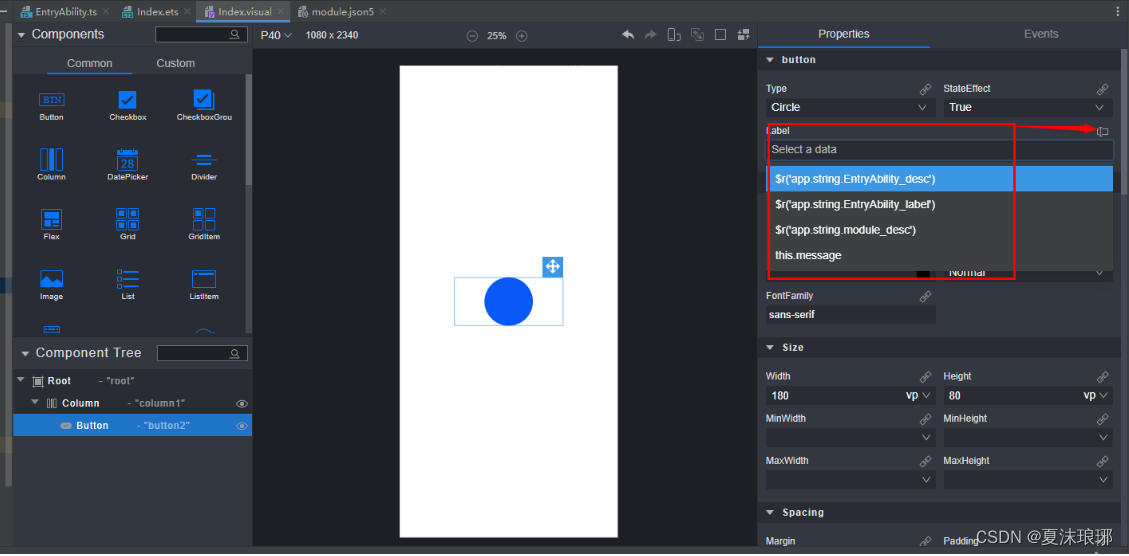
点击label右侧的小图标即可切换资源文件模式,点击select a data,弹出下拉框选择对应的资源即可。
我们选择$r(‘app.string.EntryAbility_desc’) 可以看到对应的文案展示成了description.
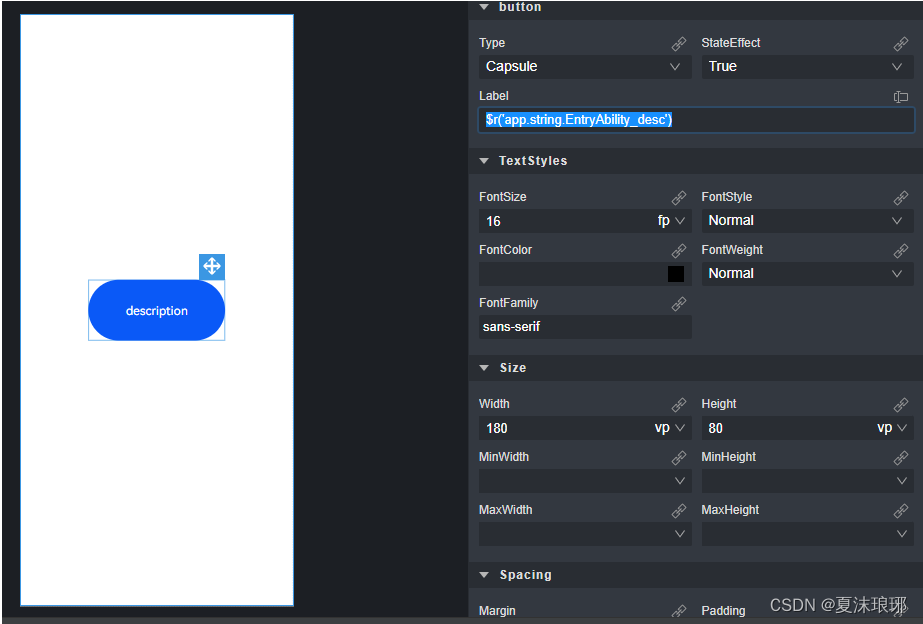
这里资源文件是放在:
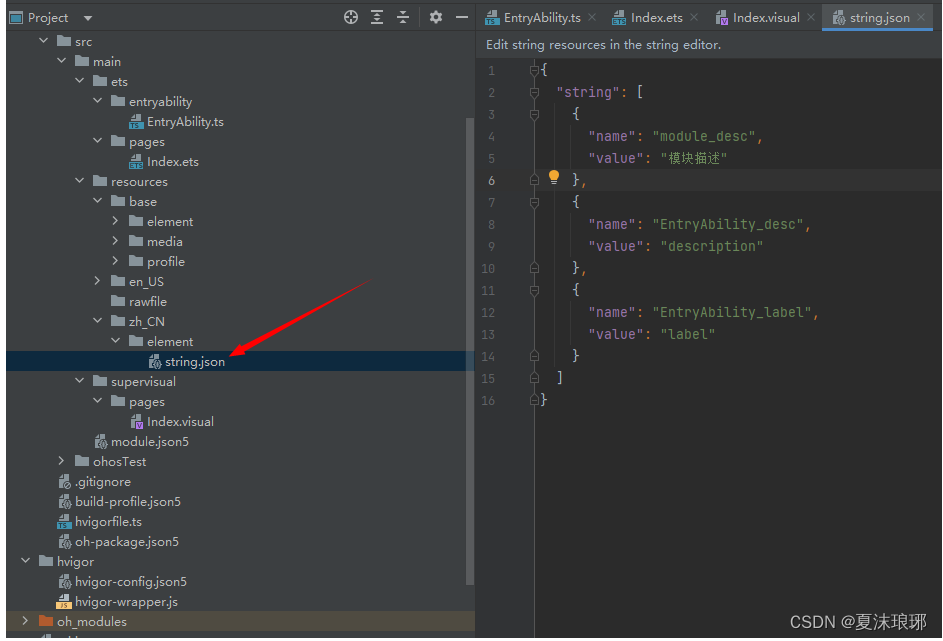
另外,我们还可以看到有个选择也就是this.message:
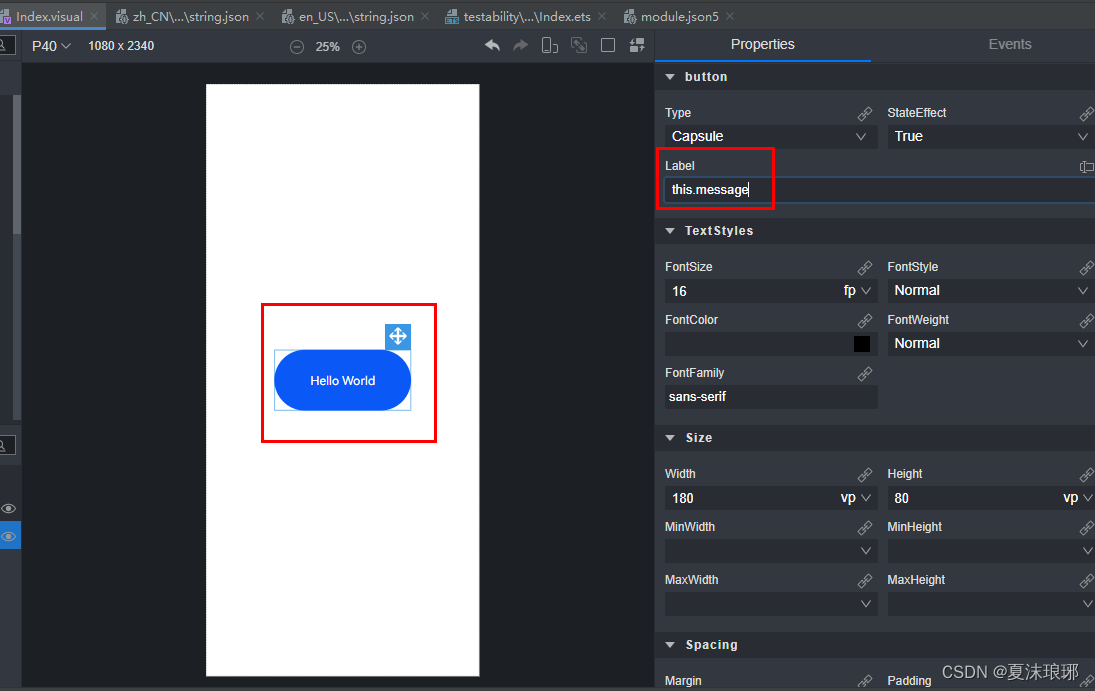
那这个this.message是在那定义的呢,刚才我们看了index.ets.我们也说了这个文件是跟index.visual相对应的。我们修改index.ets,即可在index.visual中重新引用到this.message2了。
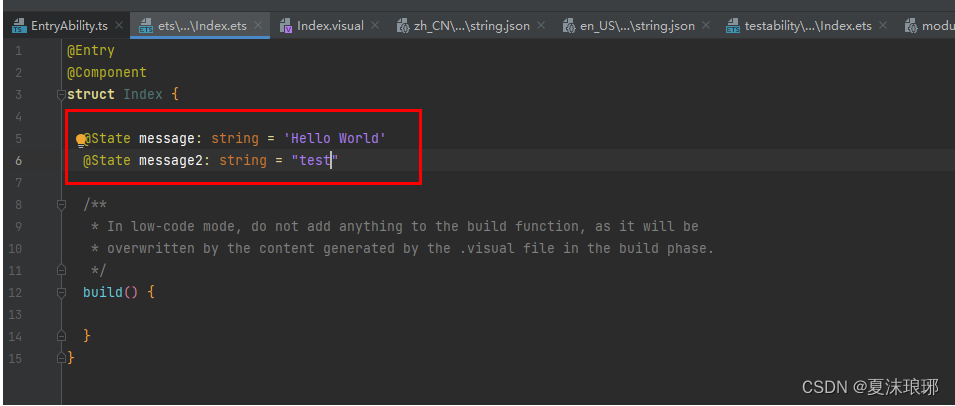
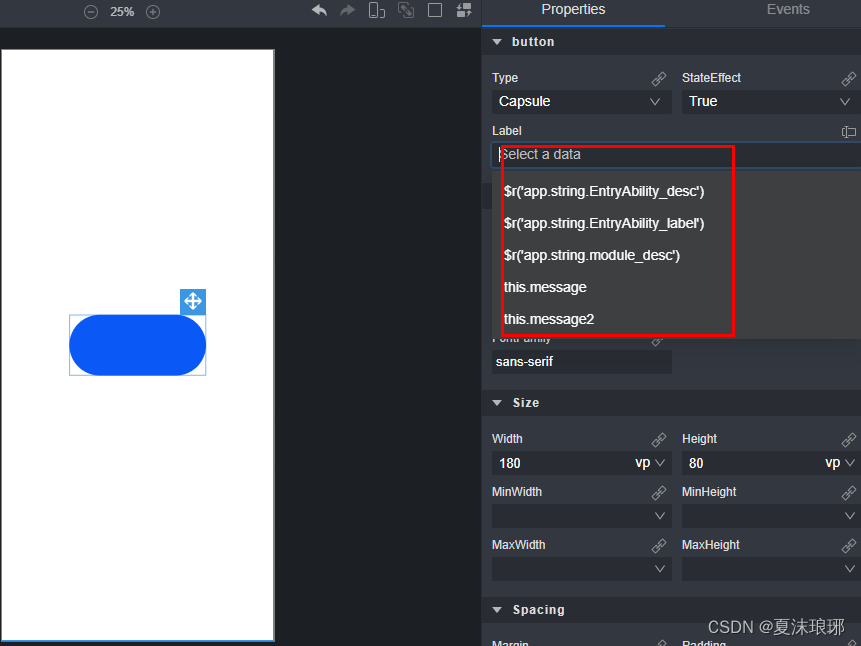





)













